
Una nuova funzione "Invia scheda a te stesso" in Google Chrome ti consente di inviare rapidamente schede tra tutti i tuoi dispositivi Chrome. Questa funzione, disponibile tramite un flag nascosto in Google Chrome, è disponibile oggi nella versione stabile di Chrome.
Aggiornare : È abilitato per impostazione predefinita in Chrome 77 . Non sono necessarie bandiere nascoste!
Come funziona
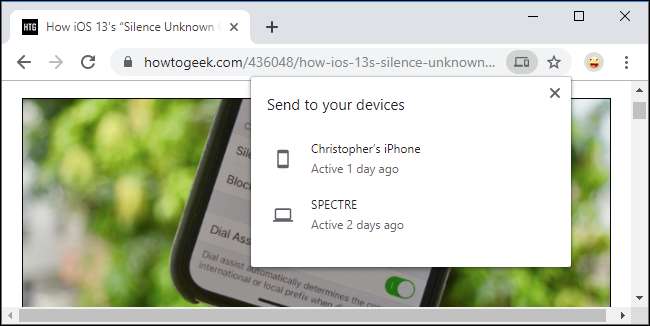
Certo, puoi accedere alle schede aperte su altri dispositivi tramite la pagina Cronologia senza flag nascosti se usi Chrome Sync —Ma questa nuova funzionalità è più veloce e veloce.
Una volta abilitato, troverai una nuova opzione "Invia ai tuoi dispositivi" quando fai clic con il pulsante destro del mouse su una pagina web. Elencherà tutti i browser Chrome a cui hai eseguito l'accesso con il tuo account Google: su Windows, Mac, Linux, Chrome OS, Android e persino iPhone e iPad. Seleziona un dispositivo per inviare una scheda Chrome a quel dispositivo.
Ricordi la vecchia estensione del browser Chrome to Phone di Google, che ti permetteva di inviare schede dal browser Chrome sul tuo computer al tuo telefono Android? È un po 'così, ma puoi anche inviare schede tra i tuoi computer.
Come tutte le bandiere, questa è una funzionalità in corso. Può cambiare o essere rimosso in qualsiasi momento. Google potrebbe presto lanciarlo come una funzione stabile che non richiede una bandiera. Tuttavia, è ora disponibile nella versione stabile di Google Chrome 76 .
RELAZIONATO: Novità di Chrome 76, disponibile ora
Come abilitare "Invia scheda a te stesso"
Questa opzione è disponibile come bandiera. Per trovarlo, collega
chrome: // flags
nella barra degli indirizzi di Chrome e premi Invio. Cerca "Scheda Invia" nella casella di ricerca.
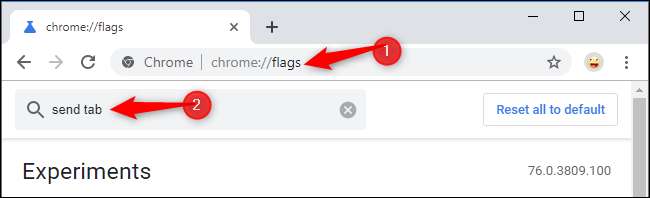
Vedrai diverse opzioni differenti. Devi almeno abilitare le opzioni "Invia scheda a te stesso" e "Invia scheda per mostrare automaticamente l'interfaccia utente di invio": fai clic sulle caselle a destra di ciascuna e seleziona "Abilitato".
Potresti anche voler abilitare "Invia scheda alla cronologia personale" per vedere le schede inviate nella tua pagina Cronologia e "Invia scheda alla trasmissione automatica", che ti consente di trasmettere una scheda a tutti i dispositivi invece di inviarla a uno individuale. (Il flag di trasmissione non sembrava funzionare quando l'abbiamo testato.)
Infine, se desideri utilizzare questa funzione senza abilitare la sincronizzazione di Chrome, abilita l'opzione "Invia scheda a te stesso: abilita l'utilizzo dopo l'accesso indipendentemente dallo stato di sincronizzazione".

Quando hai finito, fai clic su "Riavvia ora" per riavviare il browser Chrome con i flag abilitati.
Ripeti questo processo su tutti i browser Chrome che utilizzi su dispositivi diversi. Se abiliti Invia scheda a te stesso su un singolo dispositivo, non puoi inviare schede a nessun altro dispositivo. Tieni presente che Chrome per iPhone e iPad non ha flag, ma può comunque ricevere schede inviate.
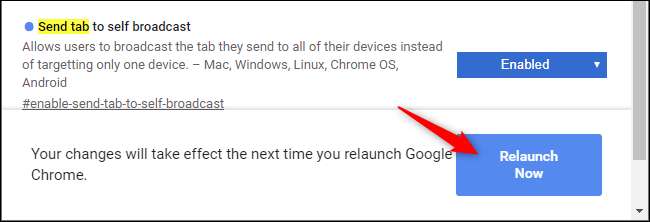
Come inviare schede tra i tuoi dispositivi
Dopo aver abilitato i flag e riavviato il browser web, avrai accesso alla funzione in due posizioni.
È possibile fare clic con il pulsante destro del mouse su una pagina Web per visualizzare il menu Invia ai dispositivi e fare clic su uno dei dispositivi per inviarvi la scheda.
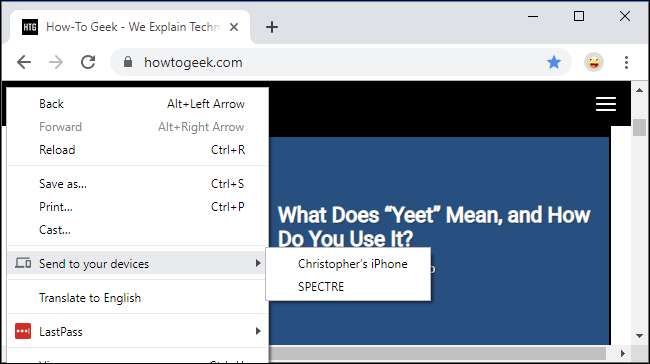
La stessa opzione è disponibile sulla Omnibox, nota anche come barra degli indirizzi. Fai clic una volta nella barra e vedrai un'icona "Invia questa pagina" sul lato destro della barra, a sinistra dell'icona del segnalibro (stella). Fai clic e vedrai un elenco di dispositivi insieme a quando sono stati attivi l'ultima volta.
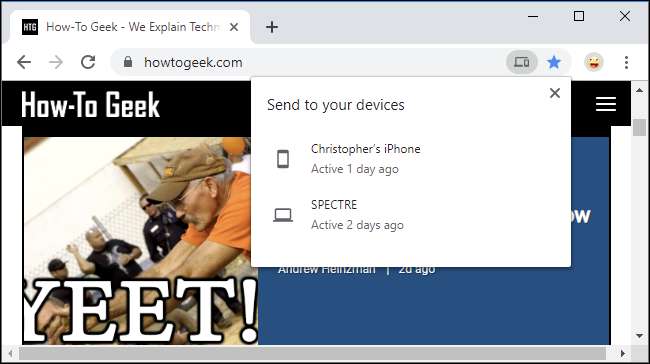
Vedrai una notifica quando invii la scheda.
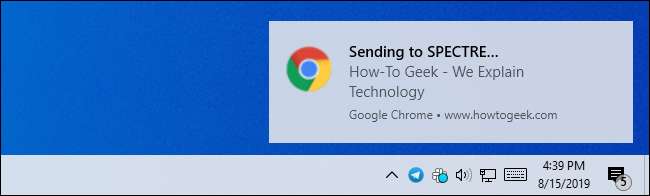
Apparirà una notifica anche sull'altro dispositivo. Fare clic o toccare la notifica per aprire immediatamente la scheda Inviati in Chrome.
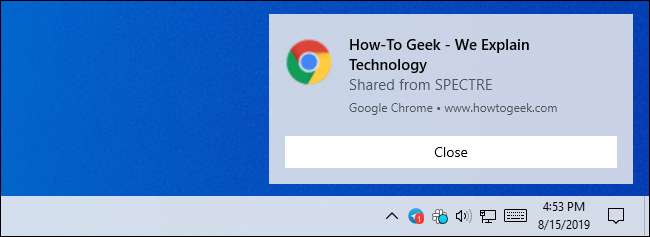
Funzionerà in modo diverso su alcune piattaforme. Ad esempio, su iPhone non riceverai una notifica, ma vedrai un avviso "Scheda ricevuta" nella parte inferiore della pagina Nuova scheda di Chrome. Tocca "Apri" per aprire la scheda che hai inviato.
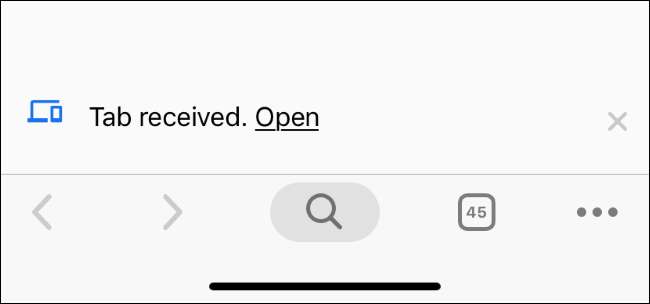
Se non vedi uno dei tuoi dispositivi nell'elenco qui, assicurati che sia in esecuzione l'ultima versione di Google Chrome con questi flag abilitati e di aver eseguito l'accesso al tuo stesso account Google su tutti i tuoi dispositivi.
Altre funzionalità sono disponibili anche tramite i flag di Chrome. Per esempio, Google Chrome ha una "Modalità lettore" nascosta funziona proprio come le modalità di lettura disponibili in Mozilla Firefox, Apple Safari e Microsoft Edge.
RELAZIONATO: Come utilizzare la modalità di lettura nascosta di Google Chrome







